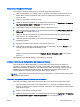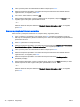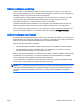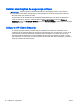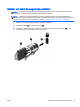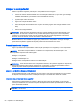Reference Guide - Windows 8
4. Insira a palavra-passe de Administrador do BIOS e depois prima enter.
5. Utilize um dispositivo apontador ou as teclas de seta para selecionar uma unidade de disco
rígido interna e, em seguida, prima enter.
6. Leia o aviso. Para continuar, selecione SIM.
7. Para guardar as alterações e sair da Configuração do computador, clique em Guardar e, em
seguida, siga as instruções apresentadas no ecrã.
– ou –
Utilize as teclas de seta para selecionar Principal> Guardar Alterações e Sair e, em seguida,
prima enter.
Remover a proteção do DriveLock automático
Para remover a proteção do DriveLock no Computer Setup, siga estes passos:
1. Ligue ou reinicie o computador e, em seguida, prima esc enquanto a mensagem “Press the
ESC key for Startup Menu” (Premir a tecla ESC para o menu de configuração) é apresentada na
parte inferior do ecrã.
2. Prima f10 para entrar no Computer Setup.
3. Utilize um dispositivo apontador ou as teclas de seta para selecionar Segurança > Ferramentas
da unidade de disco rígido > DriveLock automático e em seguida prima enter.
4. Insira a palavra-passe de Administrador do BIOS e depois prima enter.
5. Utilize um dispositivo apontador ou as teclas de seta para selecionar uma unidade de disco
rígido interna e, em seguida, prima enter.
6. Utilize um dispositivo apontador ou as teclas de seta para selecionar Disable protection
(Desativar proteção).
7. Para guardar as alterações e sair do Computer Setup, clique no ícone Save (Guardar) no canto
inferior esquerdo do ecrã e siga as instruções apresentadas no ecrã.
– ou –
Utilize as teclas de seta para selecionar Principal> Guardar Alterações e Sair e, em seguida,
prima enter.
72 Capítulo 9 Segurança PTPT